GuateFacturas
Introducción
La integración mediante GuateFacturas ofrece a comercios seleccionados la habilidad de facturar las transacciones realizadas a través de PixelPay con GuateFacturas de forma automática.
Esta funcionalidad es muy fácil de configurar, siempre y cuando el comercio cumpla con los siguientes requisitos.
Requisitos
Para poder activar la facturación externa mediante GuateFacturas, es necesario que:
- El comercio ya esté previamente afiliado a GuateFacturas.
- El comercio debe poder realizar transacciones en la moneda válida, en este caso Quetzáles.
Configuración
Una vez que se verifique el cumplimiento de los requisitos, se procederá activar el servicio de facturación externa mediante GuateFacturas en PixelPay.
- Ingresar a la cuenta de PixelPay. En el menú lateral izquierdo, seleccionar la opción Preferencias.
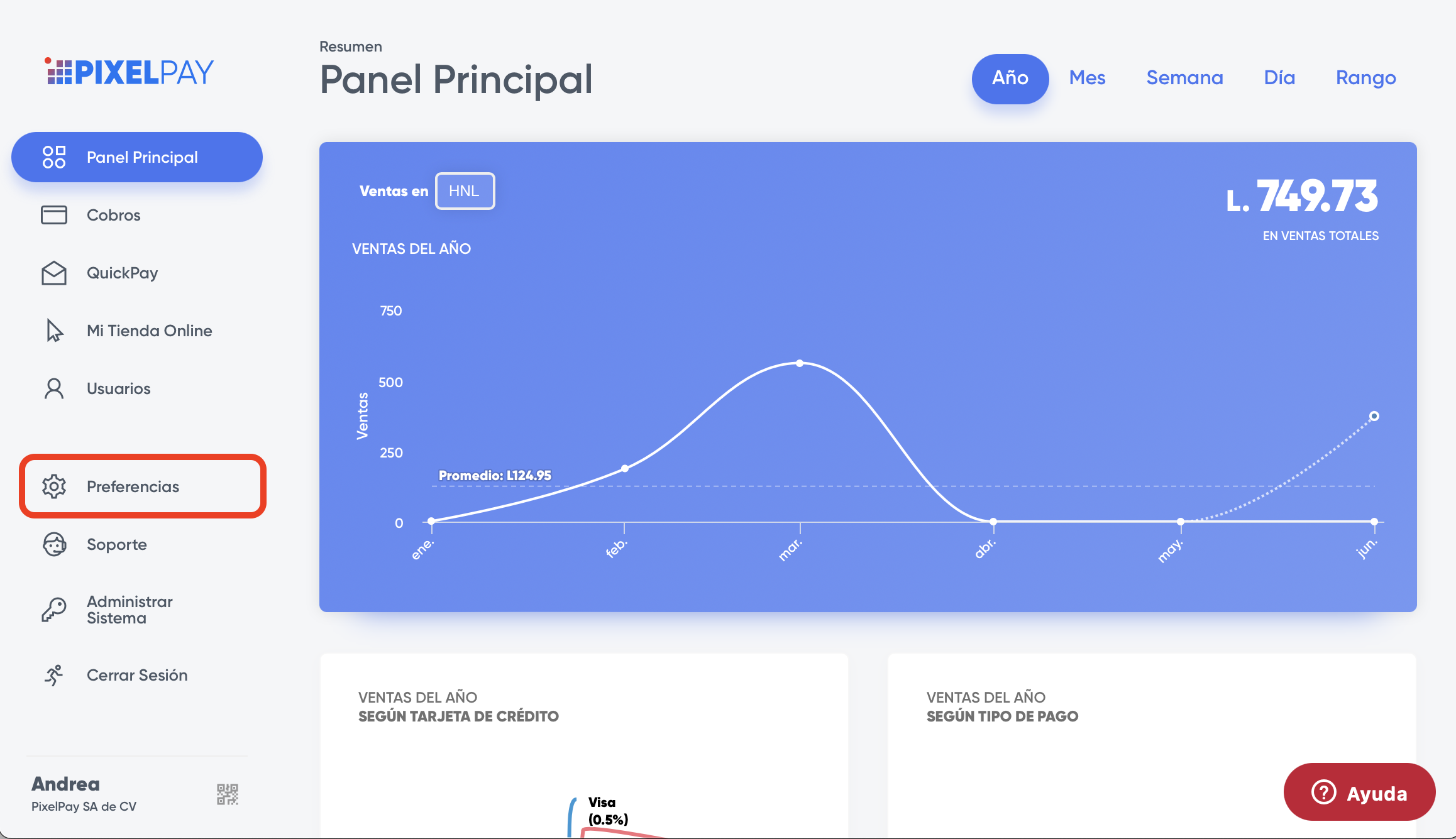
- Seleccionar Opciones de API. Si el comercio cumple con los requisitos previamente mencionados, se presentará una sección que permite activar el servicio, como se ve a continuación.
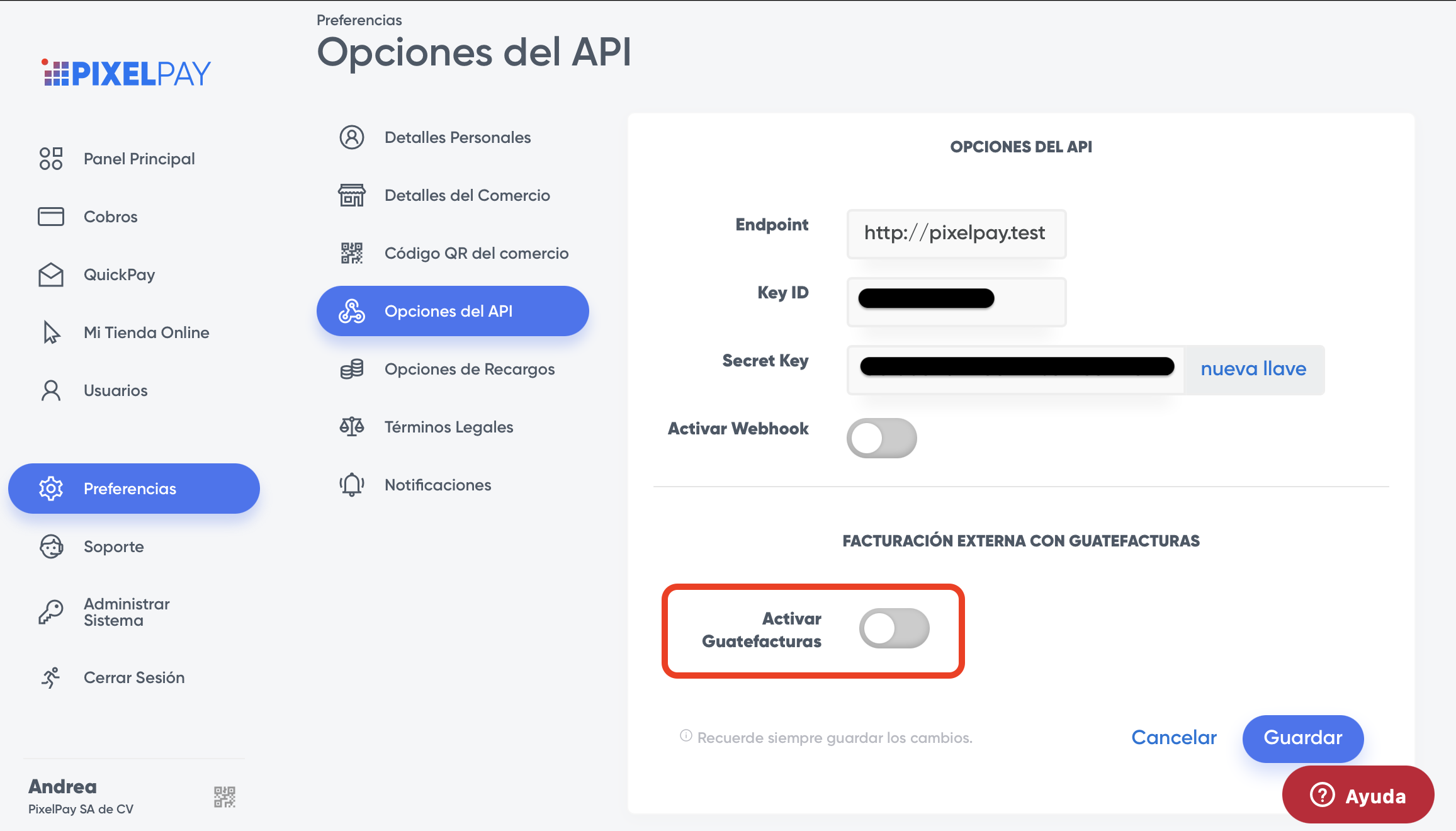
- Una vez activado el interruptor, un pequeño formulario aparecerá, solicitando la información necesaria para la activación de la facturación externa.
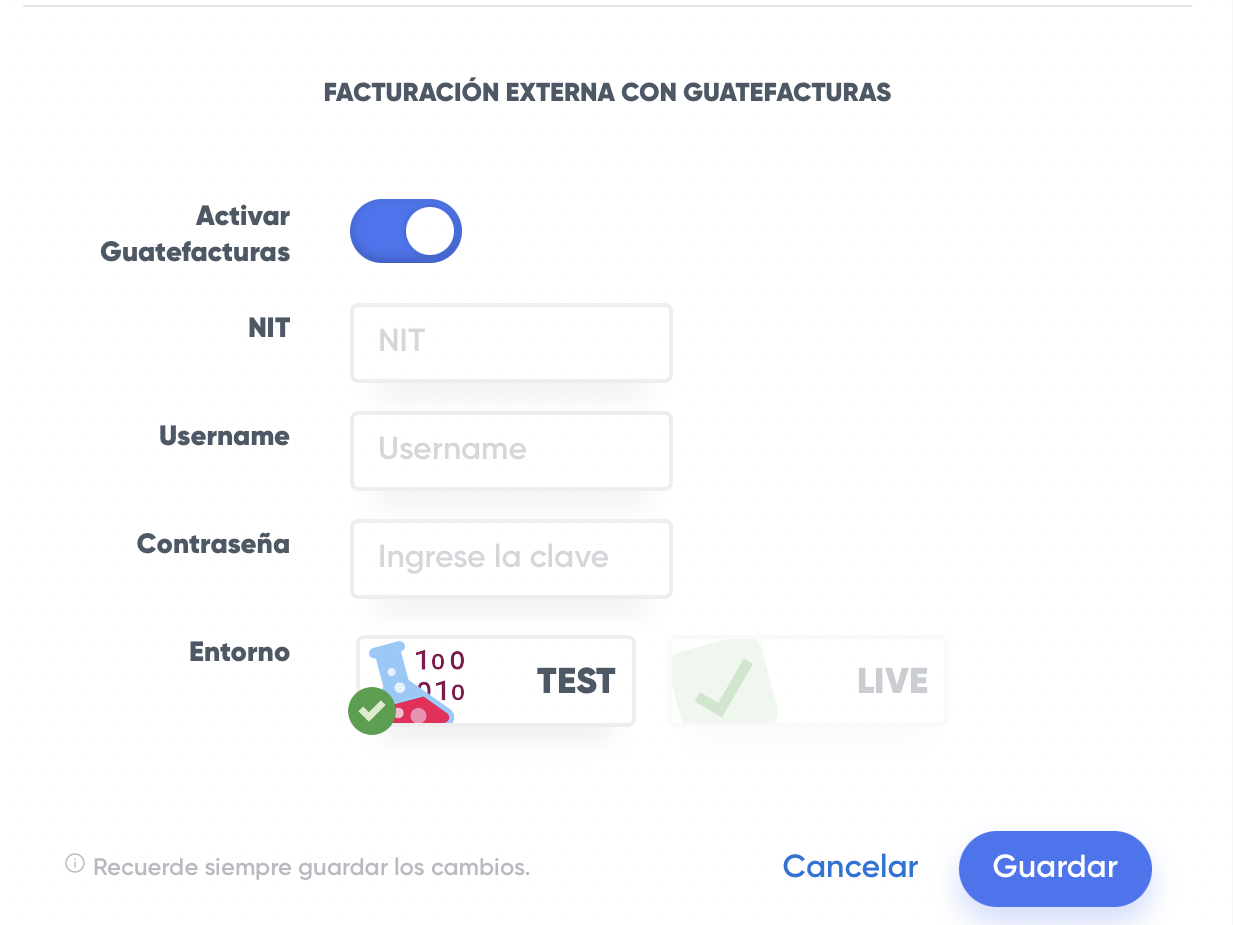
Aquí, se deberá ingresar el NIT del comercio, así como el nombre de usuario y contraseña brindados por GuateFacturas para acceder al servicio.
También se da la opción de ejecutar la facturación en un ambiente de prueba (TEST) o en un ambiente de producción (LIVE).
- Presionar el botón de Guardar, y si los datos son válidos, se obtendrá un mensaje de éxito. Incluir foto
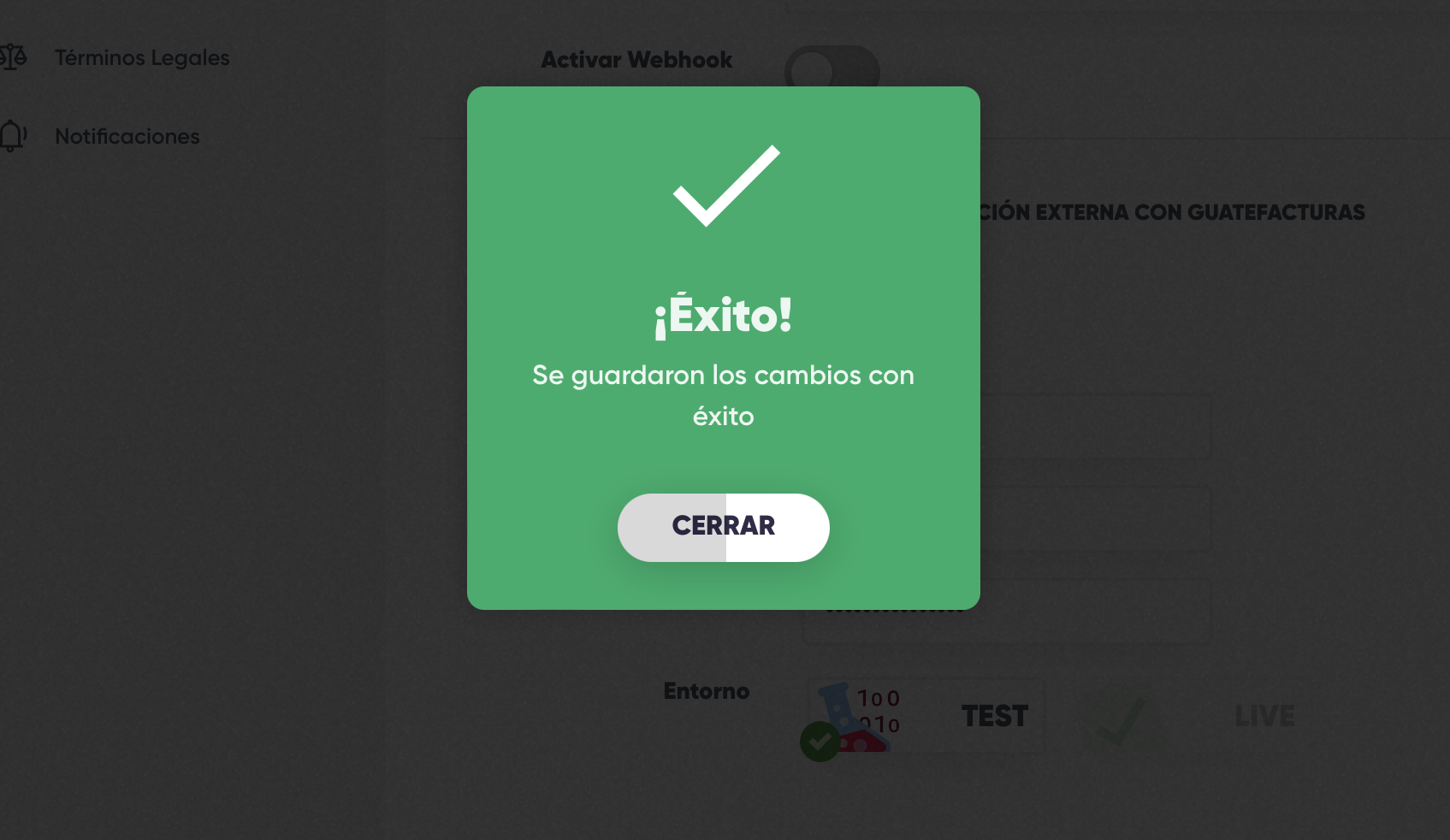
¡Listo! Ahora, cada vez que se realice una transacción en PixelPay, esta será facturada mediante GuateFacturas.
Es responsabilidad del comercio ingresar los datos de Configuración y los montos de las transacciones correctamente, para así evitar problemas con el sistema de GuateFacturas.
Respuestas de GuateFacturas
Se puede ingresar un webhook de preferencia para recibir y visualizar las respuestas devueltas por GuateFacturas.
- Para poder guardar el URL del webhook deseado, se deberá ingresar a Preferencias, y luego Opciones del API.
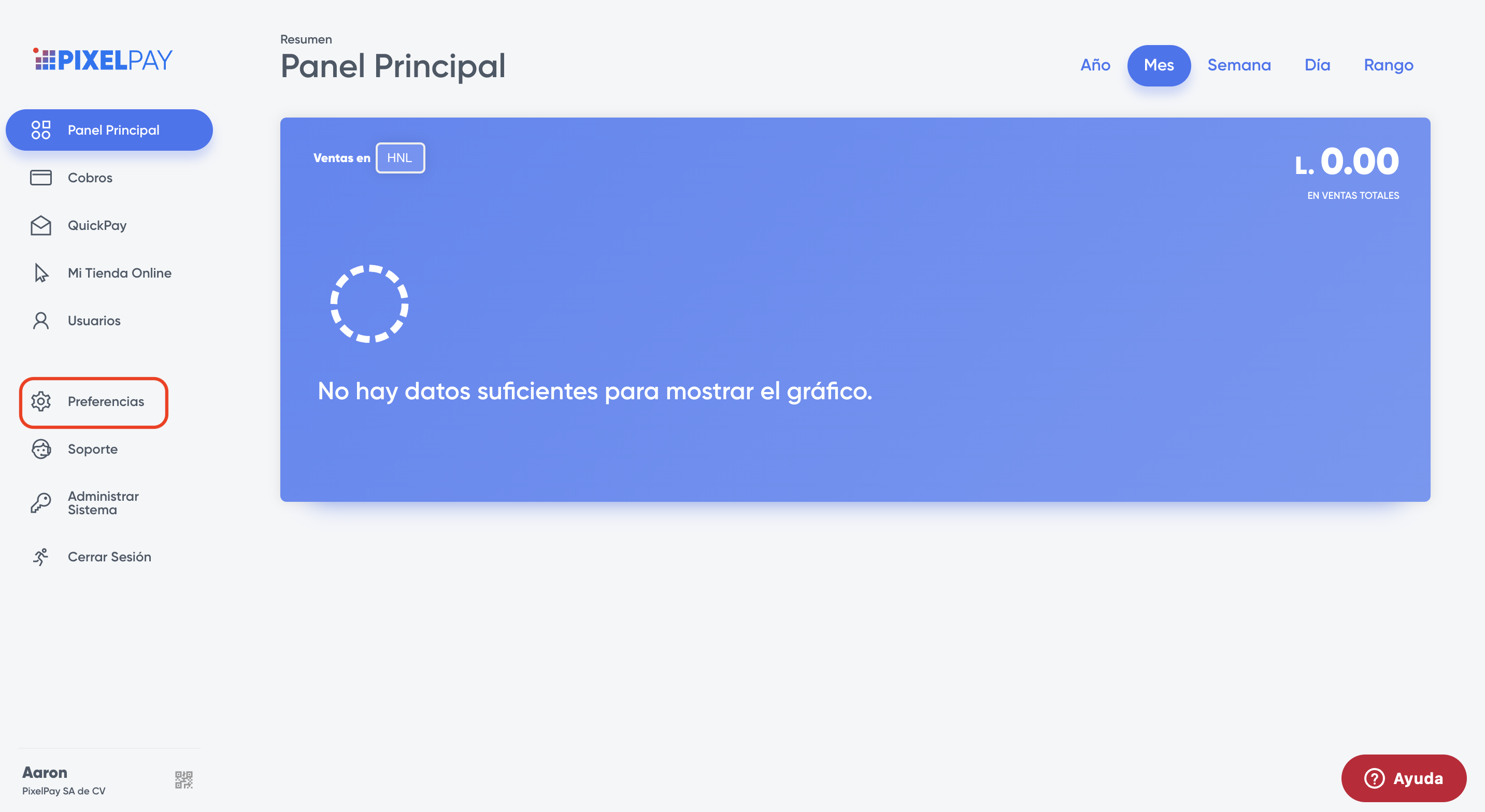
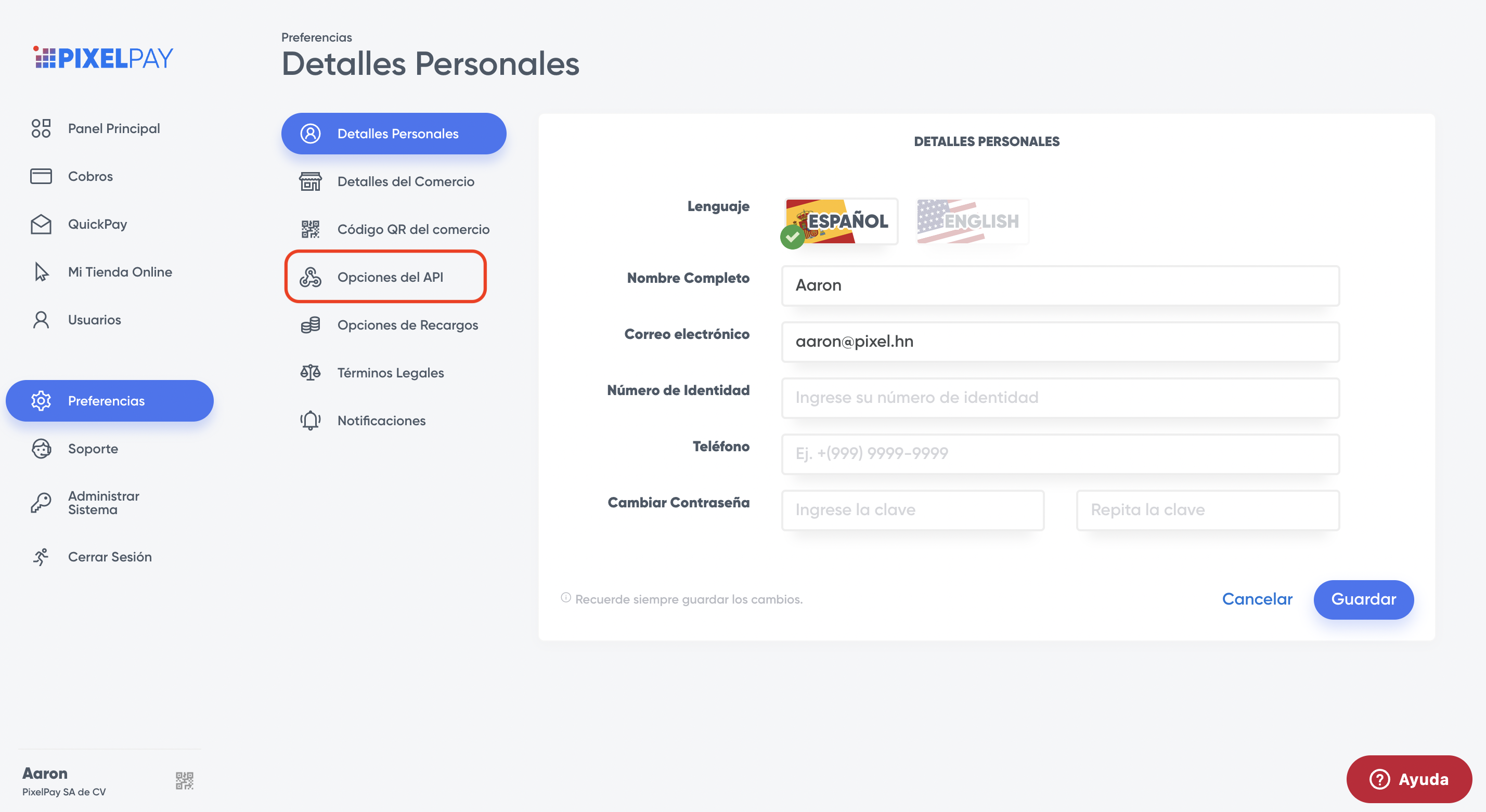
- En la casilla URL de Éxito, se debe ingresar en URL del webhook donde se desea recibir los datos devueltos por GuateFacturas.
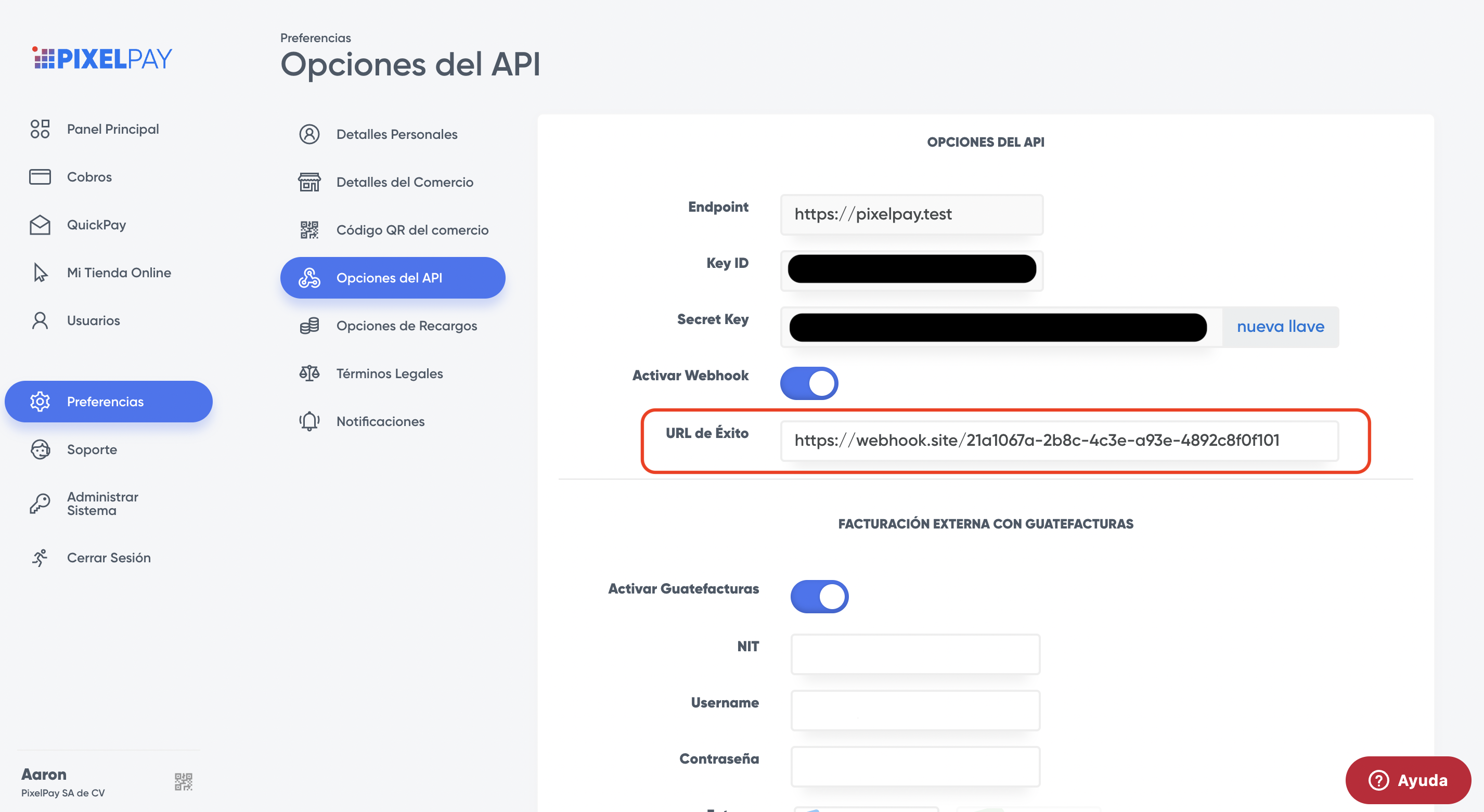
- Presionar el botón Guardar.
Tipos de Respuestas
Respuesta Exitosa
Si la transacción fue exitosa, se podrá observar en el campo extra de la respuesta recibida por el webhook, los siguientes atributos:
gtf_success:true (pago exitoso)gtf_series:Número de serie de pago generado por GuateFacturasgtf_preimpreso:Código preimpreso de pago generado por GuateFacturasgtf_autorizacion:Número de autorización de pago generado por GuateFacturas
Ejemplo de respuesta exitosa
"extra": {
"gtf_success": true,
"gtf_series": "BADD0C20",
"gtf_preimpreso": "907627501",
"gtf_autorizacion": "BADD0C20-3619-4BED-8DED-4999C005F71D"
}Respuesta Fallida
Si la transacción fue exitosa, pero ocurre una interrupción en el servicio de GuateFacturas, se podrá observar en el campo extra de la respuestas recibida por el webhook, los siguientes atributos:
gtf_success:falsegtf_message:Mensaje devuelto por el servicio de GuateFacturas, contiene una descripción del error que se obtuvo tras el intento de pago.
Ejemplo de respuesta fallida
"extra": {
"gtf_success": false,
"gtf_message": "9-ERROR DE CALCULO DE IMPORTE IVA NO CUADRA",
}Este mensaje indica que el impuesto enviado en el cobro no es proporcional con el monto del pago.
Es responsabilidad del comercio ingresar los datos, tanto de configuración como los montos de las transacciones, correctamente para así evitar problemas con el sistema de GuateFacturas.